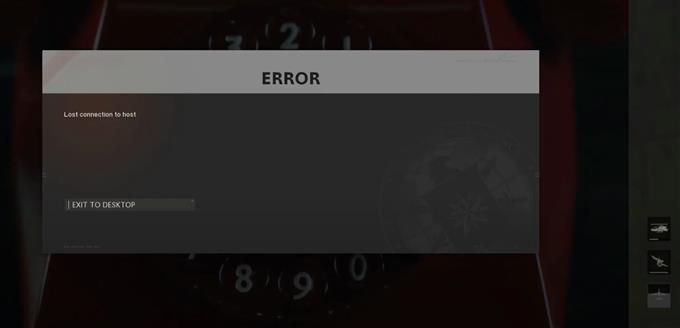Viele Spieler haben Kontakt aufgenommen, nachdem sie keine Verbindung zu Spieleservern von Call Of Duty Black Ops Cold War herstellen konnten und den Fehler „Lost Connection To Host“ erhalten haben. Wenn Ihnen dieses Spiel gefallen hat, Sie aber jetzt auch Probleme haben, lesen Sie die Lösungen in diesem Handbuch.
Was sind die Gründe für den Fehler „Verbindung zum Host verlieren“ bei Call Of Duty Black Ops Cold War?
Wenn Sie Call Of Duty Black Ops Cold War spielen und Schwierigkeiten im Mehrspielermodus haben, gibt es dafür eine Reihe von Gründen. Der Fehler „Verbindung zum Host verloren“ kann durch die folgenden drei Ursachen verursacht werden:
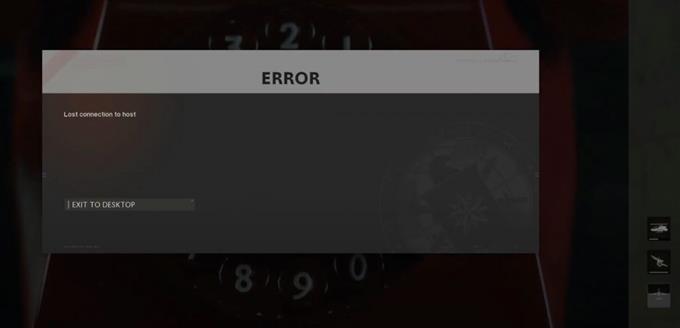
Zufälliger Spielfehler.
Einer der häufigsten Gründe für viele Probleme mit der Spielverbindung sind Fehler, die Spieleentwickler nicht erwartet haben. Diese Arten von Fehlern sind normalerweise nicht universell und können durch bestimmte Umstände in einer PC-Softwareumgebung ausgelöst werden.
Nach meiner Erfahrung läuft COD Black Ops Cold War reibungslos, obwohl es einige Zeit gedauert hat, sich einer Lobby anzuschließen.
Wenn Black Ops Cold War weiterhin die Verbindung trennt oder einen Fehler ohne klares Muster anzeigt, kann dies durch einen zufälligen Fehler verursacht werden.
Serverprobleme.
Für andere liegt der Hauptgrund für Verbindungsprobleme außerhalb der Kontrolle eines Spielers. Serverprobleme sind normalerweise die Hauptursache für die meisten Verbindungsprobleme in Call Of Duty-Franchise-Unternehmen. Derzeit melden viele Spieler Probleme bei der Verbindung mit dem Server, höchstwahrscheinlich aufgrund der Unfähigkeit des Servers, Verbindungsanforderungen zu erfüllen.
Lokale Netzwerkprobleme.
Wenn es keine laufenden Serverprobleme gibt, ist der zweithäufigste Grund, warum Sie möglicherweise Schwierigkeiten haben, eine Verbindung zum Black Ops Cold War-Multiplayer herzustellen, möglicherweise Ihr eigenes Heimnetzwerk. Sie müssen sicherstellen, dass Ihre Internetverbindung funktioniert und nicht langsam oder zeitweise ist.
Selbst wenn Ihre Verbindung zu Hause funktioniert, ist es dennoch möglich, dass sie unterbrochen wird, Bandbreite verliert oder manchmal zu langsam wird. All diese Dinge können beim Online-Spielen zu Verbindungsproblemen mit dem Server führen.
So beheben Sie den Fehler „COD Black Ops Cold War – Verbindung zum Host verloren“
Nachdem wir die möglichen Gründe für den Fehler „Verbindung zum Host verloren“ ermittelt haben, können Sie eine Reihe von Maßnahmen ergreifen, um festzustellen, ob COD Black Ops Cold War wieder normal funktioniert.
Überprüfen Sie den Status des Spielservers.
Das erste, was Sie tun müssen, wenn Sie beim Online-Spielen auf Probleme stoßen, ist die Überprüfung des Serverstatus. Sie möchten keine Zeit und Mühe in die Fehlerbehebung Ihres PCs oder anderer Dinge investieren, wenn das eigentliche Problem bei etwas liegt, über das Sie keine Kontrolle haben.
Bei beliebten Online-Spielen kann es manchmal zu Ausfallzeiten kommen.
Zur Überprüfung können Sie die offizielle Activision-Website besuchen: https://support.activision.com/onlineservices/
Stellen Sie auf der Website sicher, dass Sie die Statusanzeige für Ihre Plattform überprüfen. Wenn es nicht grün ist oder eine Warnung oder Meldung vorliegt, liegt möglicherweise ein Verbindungsfehler vor.
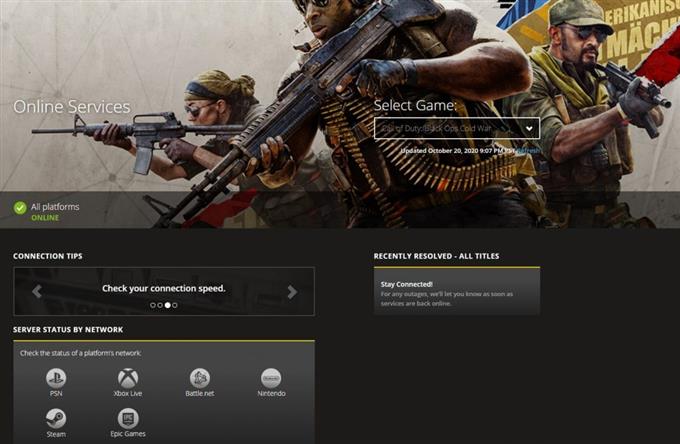
Starten Sie Ihren PC neu.
Viele Spieler, bei denen ein Fehler bei der Verbindung zum Host verloren geht, finden dieses Problem vorübergehend, indem sie einfach ihren Computer neu starten. Wenn Sie dies noch nicht versucht haben, schalten Sie Ihren PC aus und trennen Sie ihn 30 Sekunden lang von der Stromquelle. Dies würde das System aktualisieren und hoffentlich den Fehler beseitigen.
Schließen Sie Battle.net und starten Sie es als Admin neu.
Wenn das Problem nach dem Neustart des PCs weiterhin besteht, besteht eine andere mögliche Lösung für dieses Problem darin, den Battle.net-Client zur Ausführung als Administrator zu autorisieren. Viele Leute mit diesem Fehler fanden, dass dies den Zugriff auf dieses Programm erhöht, um es effektiv zu beheben. So geht’s:
- Drücken Sie auf Ihrer Tastatur die Taste Windows Schlüssel.
- Eintippen „Battle.net”
- Sobald das Programm angezeigt wird, klicken Sie mit der rechten Maustaste darauf und wählen Sie Als Administrator ausführen.
Melden Sie sich ab und wieder an.
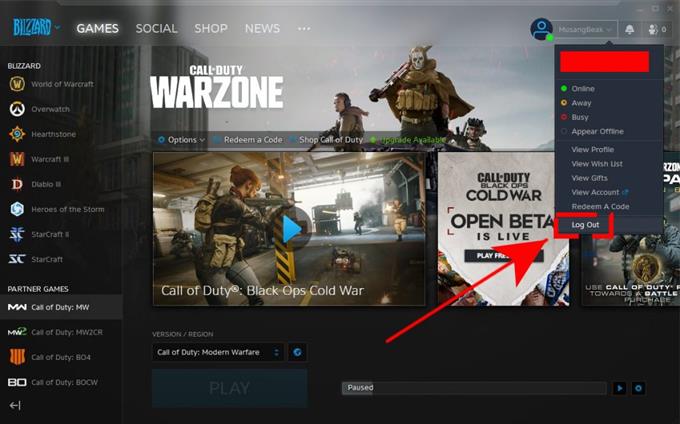
Schließlich können Sie auch versuchen, sich in Ihrem Battle.net-Client abzumelden und wieder bei Ihrem Konto anzumelden. Öffnen Sie dazu einfach das Battle.net-Programm, klicken Sie oben rechts auf Ihr Profil und klicken Sie dann auf Abmelden. Melden Sie sich anschließend wieder an und starten Sie das Spiel neu.
Empfohlene Lektüre:
- So beheben Sie Probleme beim Absturz und Einfrieren von UFC 4 | NEU 2020!
- So löschen Sie ein Nintendo Switch-Benutzerprofil | NEU 2020!
- So beheben Sie Steam Remote Play funktioniert nicht | Verbindung nicht hergestellt | NEU 2020!
- So beheben Sie COD Black Ops Kalten Krieg Absturz oder Einfrieren | NEU 2020!
Besuchen Sie unseren androidhow Youtube Channel für weitere Videos und Tutorials zur Fehlerbehebung.